Cómo notificar a los suscriptores de nuevas publicaciones en WordPress (3 formas)

¿Quiere que los suscriptores de su sitio web conozcan las nuevas publicaciones en su blog de WordPress?
Notificar a los suscriptores sobre contenido nuevo lo ayuda a mantenerse en contacto con sus visitantes, traerlos de regreso a su sitio y convertirlos en clientes.
En este artículo, le mostraremos cómo notificar a los suscriptores sobre nuevas publicaciones en su blog de WordPress.
¿Por qué los suscriptores deben ser notificados de las nuevas publicaciones en WordPress?
Para la mayoría de los sitios web, casi el 70% de los visitantes del sitio web nunca regresarán. Al notificar a los suscriptores que tiene una nueva publicación, pueden regresar a su sitio de WordPress para leerla.
Esto le permite brindar más valor y profundizar su relación con sus suscriptores. Para las tiendas en línea, notificar a los suscriptores sobre nuevas publicaciones lo ayudará a convertir a esos suscriptores en clientes leales.
Dicho esto, veamos cómo puedes notificar a los suscriptores de tus nuevas publicaciones usando varios métodos diferentes. Solo use los enlaces rápidos a continuación para ir directamente al método que desea usar para publicar notificaciones.
- Enviar nuevas publicaciones a los suscriptores de correo electrónico
- Enviar nuevos correos electrónicos con fuentes RSS a los suscriptores
- Enviar nuevas publicaciones a los suscriptores para recibir notificaciones automáticas
Método 1: enviar nuevas publicaciones de WordPress a los suscriptores del boletín
Su lista de correo electrónico es una de las mejores formas de notificar a los suscriptores que ha publicado una nueva publicación en el blog.
Si no ha comenzado su lista de correo electrónico, debe elegir el proveedor de servicios de marketing por correo electrónico adecuado para comenzar.
Recomendamos el contacto constante porque es uno de los mejores servicios de email marketing para pequeñas empresas.
Es fácil de usar y el servicio de marketing por correo electrónico más conveniente para principiantes. Obtenga seguimiento e informes fáciles, correo electrónico ilimitado, herramientas para compartir en redes sociales, segmentación, galerías de imágenes gratuitas y más.
También ofrece una atención al cliente sin igual a través de chat en vivo, correo electrónico, teléfono y más.
Para obtener más detalles sobre cómo configurar listas de correo electrónico y enviar correos electrónicos, consulte nuestra guía sobre cómo crear boletines por correo electrónico de la manera correcta.
El contacto permanente incluye todas las herramientas que necesita para enviar nuevas publicaciones a los suscriptores del boletín de correo electrónico. Incluso puede insertar nuevas publicaciones de blog directamente en su correo electrónico.
Si usa otro servicio de marketing por correo electrónico, como HubSpot, ConvertKit, Drip u otro, el proceso será similar.
Las fuentes RSS son una tecnología integrada en WordPress que envía actualizaciones periódicas cada vez que se publica una nueva publicación en el blog.
Las fuentes RSS funcionan publicando su contenido más reciente en un documento XML estructurado. La documentación en sí no es muy legible.
Pero puede usar una fuente RSS en su sitio web para enviar automáticamente un correo electrónico cada vez que se publique una nueva publicación en el blog. Esto significa que no tiene que crear manualmente boletines por correo electrónico cada vez.
Por eso recomendamos Sendinblue. Este es otro servicio popular de marketing por correo electrónico que ofrece un plan gratuito para siempre, envía hasta 300 correos electrónicos al día y mantiene contactos de correo electrónico ilimitados.
También puede crear fácilmente flujos de trabajo de correo electrónico, enviar correos electrónicos transaccionales y determinar la mejor hora del día para enviar correos electrónicos.
Primero, debe visitar el sitio web de Sendinblue para crear una cuenta. Haga clic en el botón "Registrarse gratis" para configurar su cuenta.
Luego debe ingresar su correo electrónico y contraseña para crear su cuenta.
Después de confirmar su dirección de correo electrónico, accederá a una pantalla donde podrá completar la creación de su cuenta.
Deberá ingresar su información personal y de la empresa y hacer clic en el botón "Siguiente".
Entonces tienes que elegir tu plan.
Elegiremos el plan gratuito para esta lección, pero en esta etapa puede actualizar al plan profesional.
Una vez que haya creado una cuenta, verá el panel de control de Sendinblue.
Si no completó su cuenta durante el proceso de configuración, se le pedirá que lo haga aquí.
Ahora haga clic en el botón "+" en el menú de navegación superior.
Luego haga clic en la opción de menú Integración a continuación él.
Ingrese "RSS" en la barra de búsqueda y verá una opción para la actividad de RSS.
Al hacer clic en "Actividad RSS" aparecerá una pantalla en la que deberá nombrar su integración y hacer clic en el botón "Crear integración".
El nombre no aparecerá en ninguna parte, pero te ayudará a recordar el propósito de la integración.
Ahora necesita configurar los ajustes para su integración.
Primero, ingrese la URL de su fuente RSS. Como usuario de WordPress, su sitio web ha publicado una fuente RSS. Puede encontrar su feed RSS simplemente agregando / feed / al final de la dirección de su sitio web.
Luego haga clic en el botón "Cargar fuente RSS". Si la carga fue exitosa, recibirá una confirmación.
Luego, desplácese hacia abajo debajo de su fuente RSS para hacer clic en el botón Continuar.
A continuación, puede optar por utilizar la plantilla predeterminada o elegir entre las plantillas de correo electrónico que ya ha creado.
Le recomendamos que utilice la plantilla predeterminada, ya que ya está configurada y formateada correctamente.
Luego haga clic en Confirmar plantilla de correo electrónico.
Luego, debe seleccionar una lista de correos electrónicos para enviar el correo electrónico RSS.
Simplemente seleccione su anuncio del menú desplegable y haga clic en Continuar.
Ahora puede personalizar la configuración de su campaña de correo electrónico.
El nombre de la campaña lo ayudará a recordar de qué se trata la campaña.
"Tema" aparecerá en la bandeja de entrada del suscriptor. Esto es lo primero que verán y debería ser relevante para el contenido de su correo electrónico.
Puede usar campos de contenido dinámico para generar automáticamente nuevas líneas de asunto. Simplemente haga clic en el botón "Agregar contenido dinámico" y seleccione "Título" de la lista desplegable.
Esto agregará automáticamente el título de su publicación de blog reciente como tema.
Para "De correo electrónico", simplemente seleccione su dirección de correo electrónico de la lista desplegable.
Este puede ser el correo electrónico que usó para crear su cuenta u otra dirección que agregó.
"Nombre del remitente" puede ser su nombre o el nombre de su empresa.
Esto ayudará a sus visitantes a recordar el remitente del correo electrónico.
Luego haga clic en el botón "Continuar".
Luego, debe seleccionar los días de la semana en los que desea enviar fuentes RSS.
Simplemente marque las casillas de los días de la semana en los que desea enviar correos electrónicos con nuevas publicaciones de blog.
Luego, asegúrese de que el botón de radio Campaña automática esté seleccionado y haga clic en Continuar.
Esto hará que Sendinblue envíe automáticamente correos electrónicos cuando aparezcan en su fuente RSS.
Cuando haya terminado, haga clic en el botón "Guardar y activar".
¡Está! Ahora, cada vez que publique una nueva publicación, automáticamente enviará un correo electrónico RSS a sus suscriptores.
Método 3: envíe una nueva publicación a WordPress para los suscriptores de notificaciones automáticas
Otra forma en que las personas se suscriben a su sitio web es suscribirse a sus notificaciones automáticas. Estas notificaciones automáticas le permiten enviar mensajes a sus visitantes a través de dispositivos móviles y de escritorio.
Las notificaciones automáticas le permiten comunicarse con sus visitantes cuando publica una nueva publicación sin esperar a que revisen su bandeja de entrada, lo que hace que estas notificaciones sean extremadamente valiosas.
Aquí hay un ejemplo de cómo se vería el mensaje de publicación de sus suscriptores:
La forma más fácil de agregar notificaciones automáticas a WordPress es a través de PushEngage. Hay más de 10,000 de los mejores software de notificaciones push utilizados por las empresas en el mercado.
Para obtener más detalles sobre la configuración de notificaciones automáticas, consulte nuestra guía sobre cómo agregar notificaciones web automáticas a su sitio de WordPress.
Una vez que el complemento esté activado y configurado, las notificaciones push para nuevas publicaciones se activarán automáticamente.
La notificación incluye una versión pequeña del título de la publicación y la imagen presentada. Cuando hagan clic en la notificación, serán llevados automáticamente a su nueva publicación de blog en WordPress.
Esperamos que este artículo le haya ayudado a aprender cómo notificar a los suscriptores sobre nuevas publicaciones de WordPress. También puede consultar nuestra selección experta de las mejores aplicaciones de números de teléfono comerciales virtuales y nuestra guía sobre cómo registrar correctamente un nombre de dominio.
Si te ha gustado este artículo, suscríbete a nuestro canal de tutoriales en vídeo de YouTube para WordPress. También puede encontrarnos en Twitter y Facebook.


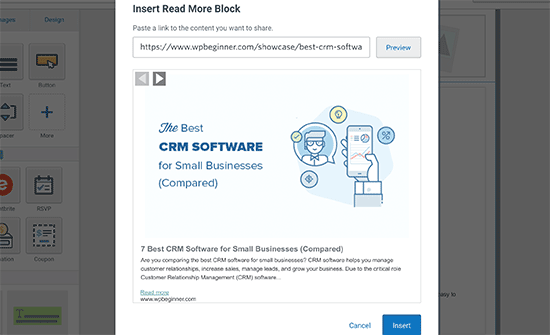



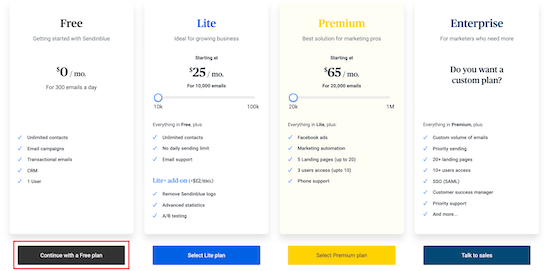
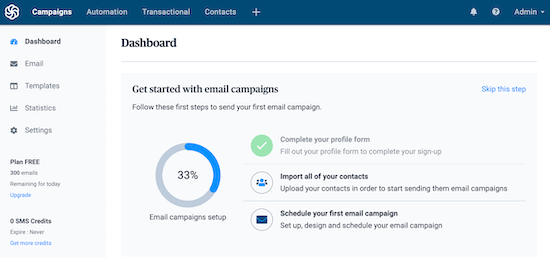
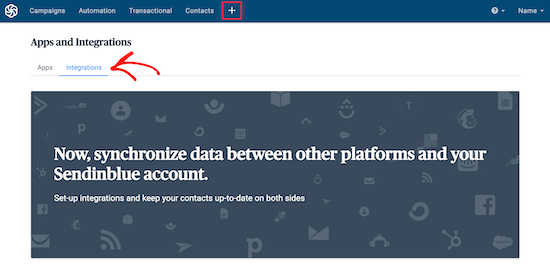
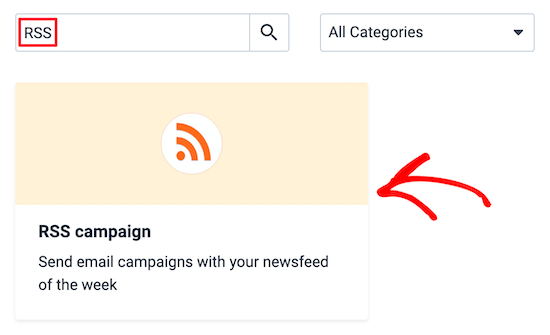
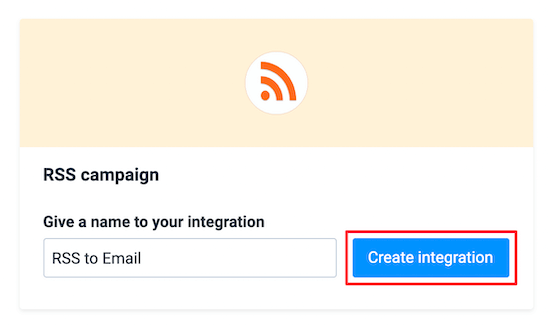

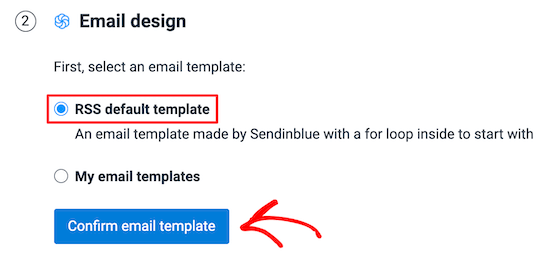
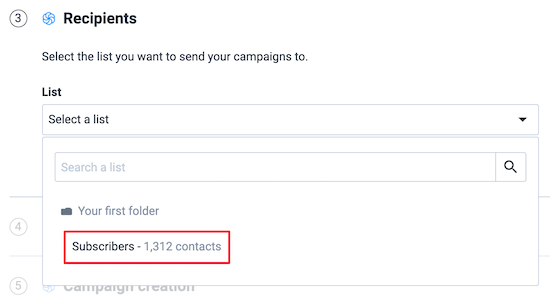
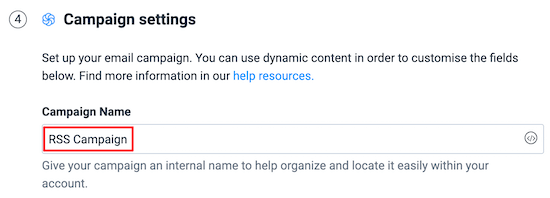
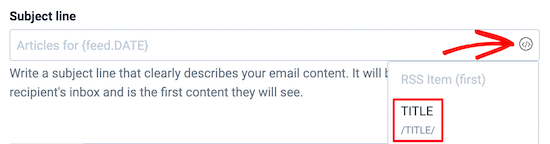





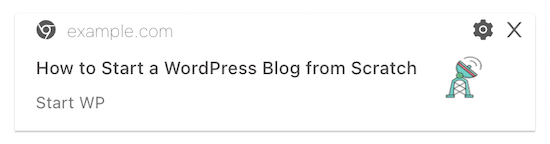
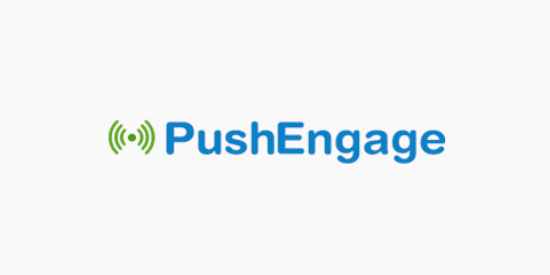
Deja una respuesta